Stellen Sie sich vor, Sie verbringen einen Monat nur Adressierung von E-Mails. Dies scheint zwar ein übertriebener Zeitrahmen für E-Mails zu sein, ist aber für viele Mitarbeiter, die dies noch nicht erreicht haben, ziemlich genau Posteingang Null.
Untersuchungen zeigen, dass der durchschnittliche Arbeitnehmer ausgibt 28% von jedem Werktag per E-Mail. Aus einer anderen Umfrage geht hervor, dass die Standardzeit, die ein Mitarbeiter zum Abrufen seiner E-Mails (privat und beruflich) benötigt, wie folgt 6,3 Stunden ein Tag. Wenn Sie all diese Stunden zusammenzählen, übersteigt die Gesamtzeit, die mit E-Mails verbracht wird, 30 Tage pro Jahr.
Das E-Mail-Management ist zwar zweifellos unverzichtbar, sollte aber nicht einen ganzen Monat in Anspruch nehmen. In diesem Artikel zeigen wir Ihnen, wie Sie diesen Aufwand reduzieren können Posteingang Null Prinzipien in nur wenigen einfachen Schritten.
So erreichen Sie Inbox Zero in Gmail
Bevor Sie Ihren Gmail-Posteingang leeren können, müssen Sie Folgendes wissen was ist Inbox Zero an erster Stelle.
Entwickelt von Produktivitätsexperten Merlin Mann, Inbox Zero ist ein Ansatz für das E-Mail-Management, der darauf abzielt, den Stress des ständigen Zustroms von E-Mails zu reduzieren und Ihren Posteingang mit automatisierten Aufgaben zu optimieren.
Die Herausforderung besteht darin, dass es fast unmöglich ist, einen leeren Posteingang zu erreichen, es sei denn, Sie blockieren einfach alle eingehenden Nachrichten, was den Zweck der E-Mail selbst zunichte macht.
Die meisten Leute rErhalte täglich Dutzende — sogar Hunderte — von E-Mails, von denen viele einen Aktionspunkt erfordern, anstatt einfach nur zu lesen. Es erscheint zwar logisch, eine E-Mail an die Adresse zu einem späteren Zeitpunkt zu kennzeichnen, um weitere Maßnahmen zu verschieben jetzt verschiebt einfach die Frist und behindert einen effizienten Arbeitsablauf.
Auch wenn die E-Mail keine sofortige Aktion erfordert, Du weißt immer noch, dass es auf dich wartet—das verdrängte Aufmerksamkeit kann zusätzlichen Stress verursachen.
Hier ist das Geheimnis: Das Ziel der Inbox Zero-Methode ist NICHT darum, einen leeren Posteingang zu haben: Es ist ein Geisteszustand, der sich darauf konzentriert, Aufgaben aus Ihrem Kopf zu entfernen, damit Sie sich auf dringendere Aufgaben konzentrieren können.
#FunFact: Die „Null“ in Inbox Zero bezieht sich eigentlich auf die Zeit, in der sich die Gedanken eines Mitarbeiters in seinem Posteingang befinden, und nicht auf die Anzahl ungelesener E-Mails.
Implementieren Sie diese einfachen Schritte, um Reduzieren Sie den durch E-Mails verursachten Stress auf der Suche nach Inbox Zero.
1. Optimieren Sie Ihre Posteingänge
Wenn Sie mit mehreren Posteingängen jonglieren, ist es sinnvoll, den Prozess zu rationalisieren und alle E-Mails an ein zentrales Konto zu senden. Gmail macht es einfach, E-Mails weiterzuleiten von einem E-Mail-Konto zum anderen damit du alles intelligent organisieren kannst. Sobald Sie dies getan haben, möchten Sie immer noch Nachrichten im Namen dieser Konten senden. Folgen Sie diesen Anweisungen um zu lernen wie.
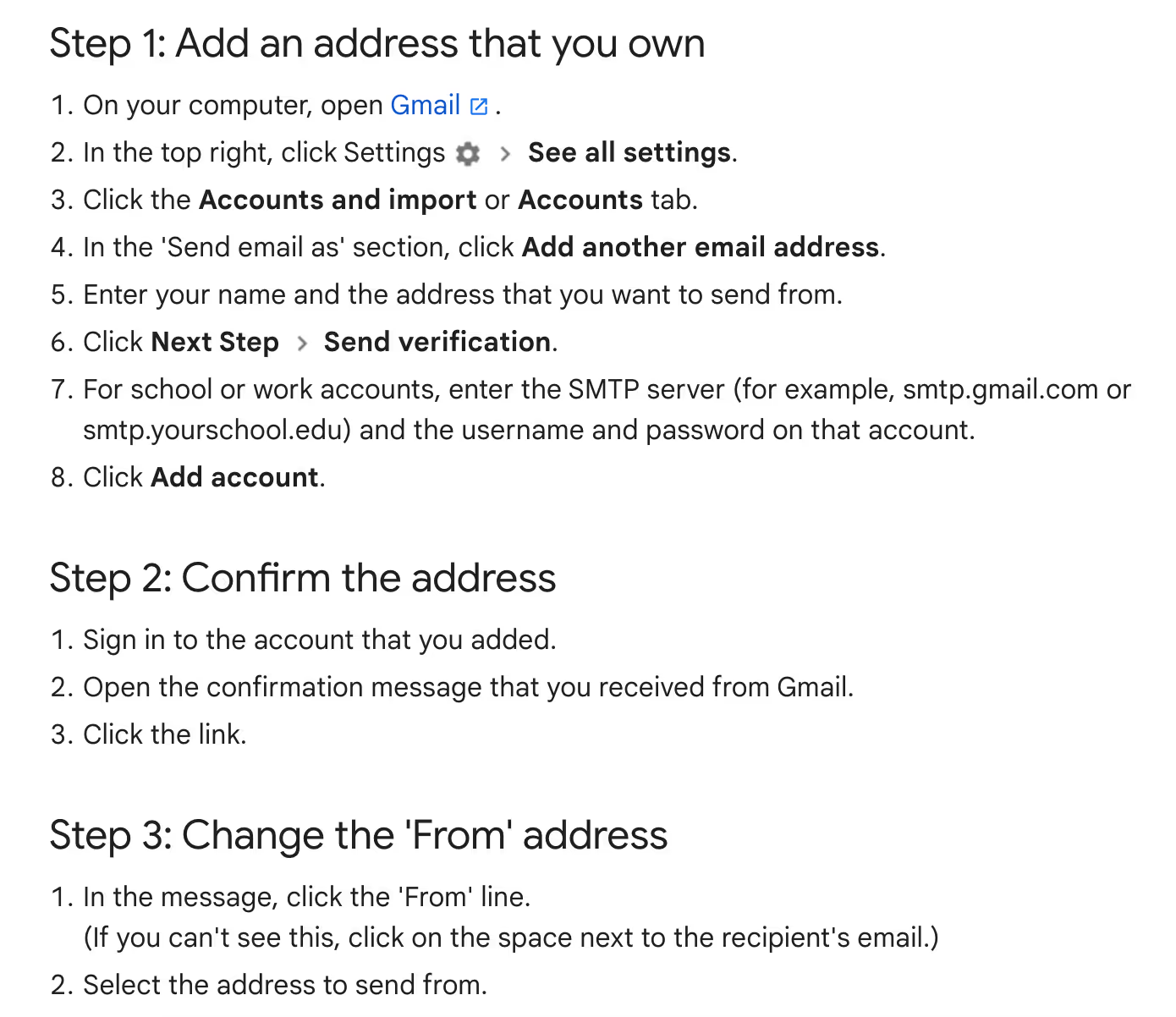
Ein weiterer Schritt zur Rationalisierung von E-Mail-Konten ist die Einrichtung eines geteilter Posteingang. Konzipiert für die Zusammenarbeit im Team, geteilte Posteingänge ermöglichen es Teammitgliedern, Unternehmens-E-Mail-Adressen zu verwalten wie sales@ und support@ zusammen.
Ein geteilter Posteingang ermöglicht es mehreren Benutzern, auf dieselbe E-Mail-Adresse zuzugreifen, ohne Passwörter teilen zu müssen. Diese Methode des E-Mail-Managements erhöht die Zusammenarbeit und Transparenz zwischen den Teams.
Erstellen Sie mit Gmelius in nur wenigen einfachen Schritten einen gemeinsamen Posteingang. Fangen Sie an kostenlos.
2. Löschen — tun — delegieren — zurückstellen
Die 4D-Methode ist eine weitere Möglichkeit, Ihren überfüllten Posteingang in den Griff zu bekommen. Auch hier handelt es sich eher um eine Denkweise als um eine Technik, und bei jeder eingehenden E-Mail müssen Sie eines von vier Dingen tun:
Löschen
Spam, Werbeaktionen und Junk-E-Mails überladen Ihren Posteingang. Wenn eine E-Mail unwichtig ist, löschen Sie sie sofort. Um Ihren Posteingang übersichtlich zu halten und die Anzahl Ihrer E-Mails niedrig zu halten, sollten Sie Folgendes beachten Abmeldung von unerwünschten Werbeaktionen mit einem E-Mail-Verwaltungstool wie Clean Email oder manuell. Diese Arten von E-Mails sollten Ihren Posteingang genauso schnell verlassen, wie sie eingegangen sind.
Tun
Jede Nachricht in Ihrem Gmail-Posteingang, die benötigt drei Minuten oder weniger Die Adresse sollte sofort und ohne Wartezeit bearbeitet werden. Das Aufschieben einfacher Aufgaben führt auf lange Sicht zu größeren, anspruchsvolleren Aufgaben. Erledigen Sie die Aufgabe schnell und archivieren Sie dann E-Mails, die Sie nicht mehr benötigen.
Delegieren
Arbeit zu erledigen ist eine Sache, aber Delegieren ist eine ganz andere Sache. Es ist wichtig, sich darüber im Klaren zu sein, wann eine Angelegenheit besser von jemand anderem behandelt werden kann oder Sie nichts angeht. Wenn Sie eine E-Mail erhalten, kann das von jemand anderem bearbeitet, delegieren Sie es!
Aufschieben
Zeitaufwändige E-Mails sind unvermeidlich. Entfernen Sie sie aus Ihrem Postfach, bis Sie Zeit haben, sich mit ihnen zu befassen. Gmail hat eine Schlummerfunktion Dadurch können Sie eingehende E-Mails verschieben, sodass sie zu dem von Ihnen gewählten Datum und zu der von Ihnen gewählten Uhrzeit in Ihren Posteingang zurückkehren.
#FunFact: Jede E-Mail mit einer dieser drei Aktionen — Löschen, Delegieren oder Zurückstellen — zu behandeln, wird als Triage bezeichnet.
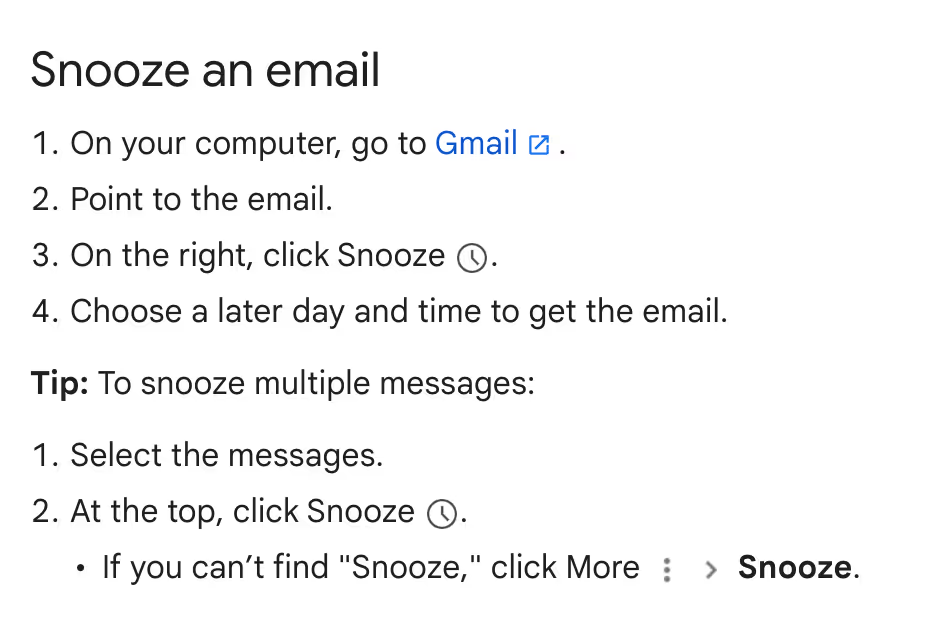
Mit Gmelius können Sie noch einen Schritt weiter gehen und eine intelligente E-Mail-Sequenz nach dem Motto „Wenn das — dann das“ erstellen. Sie ermöglichen es Ihnen nicht nur, Ihre Kontaktaufnahme zu automatisieren, sondern auch eingehende Antworten, die mit Ihren E-Mail-Kampagnen verknüpft sind, zu sortieren und zu sperren.
Lernen wie du deine Reichweite automatisierst und verwaltest unter Verwendung von Gmelius-Sequenzen.
3. Antworten Sie auf sich wiederholende Nachrichten mithilfe von E-Mail-Vorlagen
Je schneller Sie auf eine E-Mail antworten, desto schneller verschwindet sie aus Ihrem Posteingang. Aber wundern Sie sich manchmal, warum Sie immer wieder dieselben E-Mails schreiben? Du bist nicht allein und es gibt eine einfache Lösung: Antwortvorlagen verwenden.
Gmail bietet eine Funktion namens“vorgefertigte Antworten.“ Dies beschränkt sich auf das Einfügen von Klartext, Gmelius bietet jedoch eine leistungsstarke Alternative namens Intelligente E-Mail-Vorlagen.
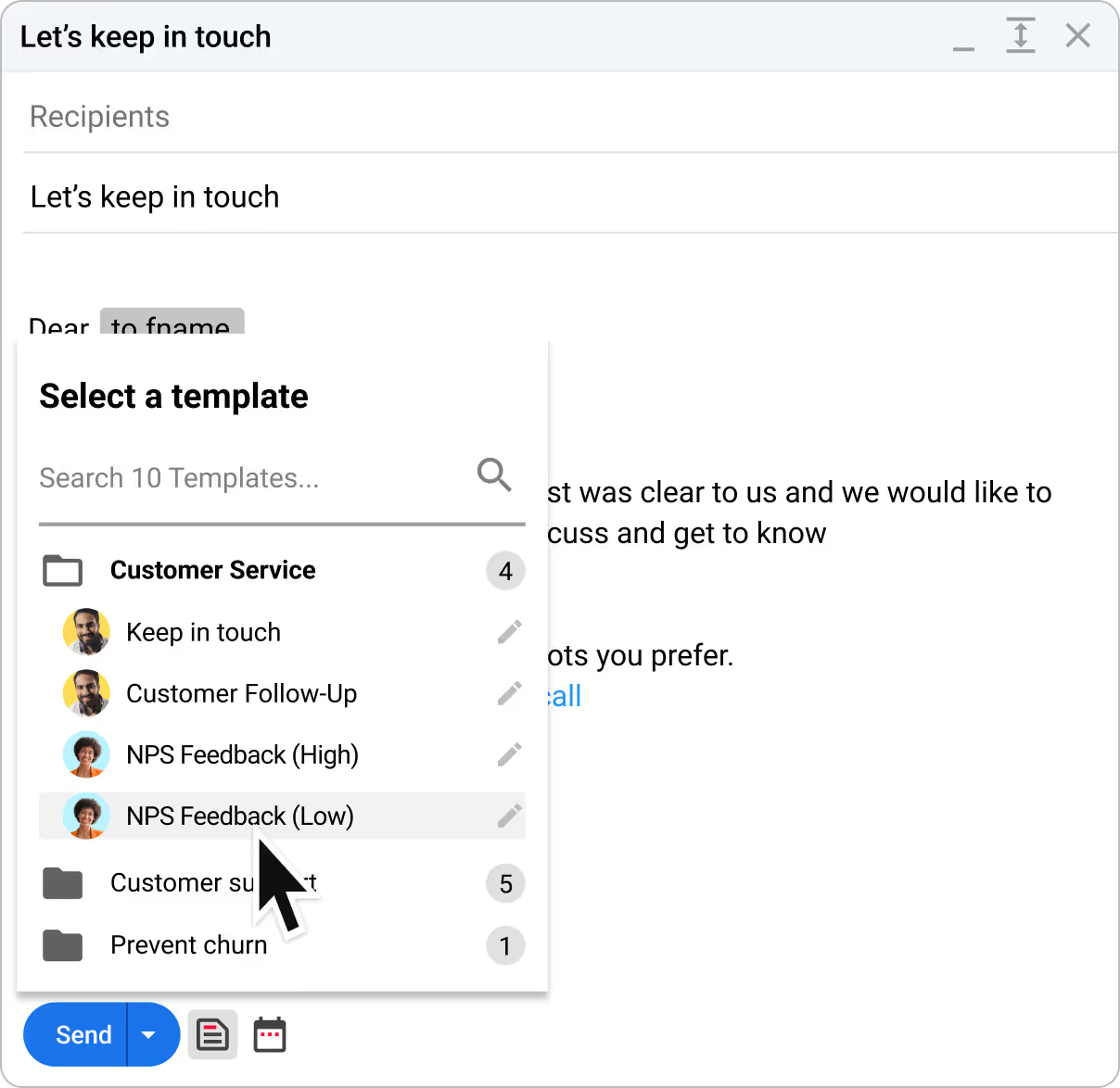
Verwenden Sie Gmelius-Vorlagen, um sich wiederholenden Text in eine E-Mail einzufügen. personalisieren Sie automatisch den Vornamen des Empfängers, passen Sie die Betreffzeile an, fügen Sie Beschriftungen hinzu und vieles mehr mit nur wenigen Klicks. Darüber hinaus ermöglicht Gmelius Teams das Teilen E-Mail-Vorlagen mit anderen Teammitgliedern, um Zeit zu sparen und die Nachrichtenübermittlung konsistent zu halten.
Um einen hervorragenden Kundenservice zu bieten, können Sie auch Trigger einrichten automatische Sofortantworten senden, wie Bestätigungs-E-Mails oder Dankesschreiben.
4. Verwenden Sie Gmail-Filter und teilen Sie Labels
Wenn viele Nachrichten in Ihrem Gmail-Posteingang von demselben Kunden oder Kollegen stammen, können Sie Erstellen Sie einen Filter, um alle Nachrichten zu kennzeichnen und abzulegen Sie erhalten von dieser Person in einem separaten Ordner. Durch die Verwendung von Filtern können Sie sich auf wichtige E-Mails konzentrieren und weniger dringende Nachrichten für ein anderes Mal aufbewahren.
Dieser Artikel erklärt wie man Gmail-Filter richtig benutzt.
Wenn Sie an einem Projekt arbeiten, an dem mehrere Teammitglieder beteiligt sind, können Sie mithilfe von Gmelius Gmail-Labels mit Ihrem Team teilen und gemeinsam an der Kommunikation Ihrer Kunden arbeiten. Das bedeutet, dass Sie C'ing und Forwarding der Vergangenheit angehören lassen können.
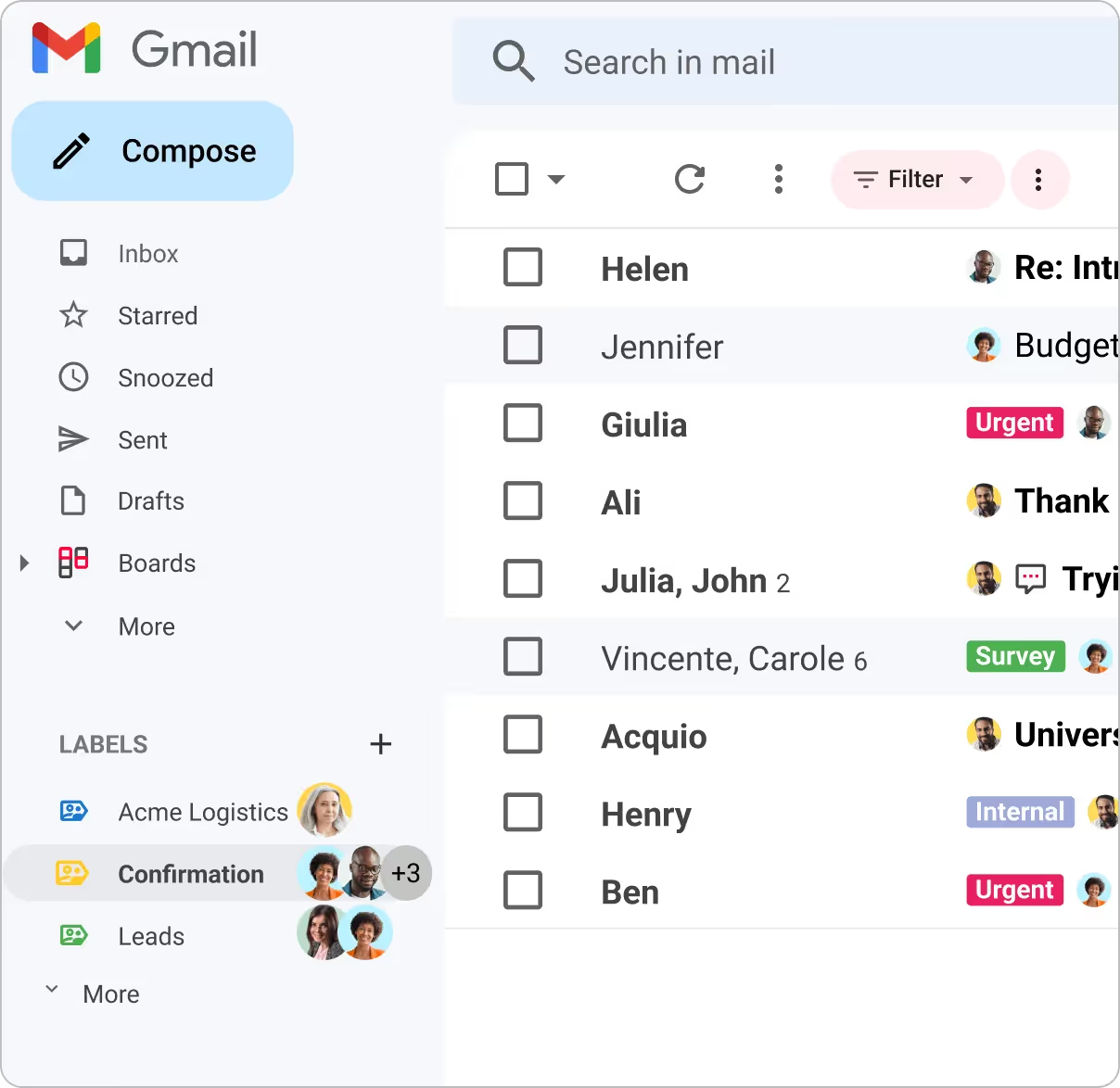
Darüber hinaus können geteilte Gmail-Labels mit einem Klick angebracht werden, um bestimmte Konversationen mit den jeweiligen Posteingängen Ihrer Teamkollegen zu synchronisieren, ohne Ihre Posteingänge zu überladen.
Folgen Sie dieser Anleitung auf So verwenden Sie geteilte Gmail-Labels.
#ProTip: Gmelius verwendet KI, um Ihre E-Mails automatisch zu taggen, sodass Sie Ihren bevorzugten Posteingang auf einen Blick sehen können.
5. Delegieren Sie E-Mails an Ihre Teamkollegen
Schau dir an jede E-Mail als Gelegenheit, Zeitverschwendung zu vermeiden. Sofern die Informationen in einer Nachricht nicht direkt auf Sie zutreffen, delegieren Sie diese E-Mail an das richtige Teammitglied!
In Gmelius kannst du einfach den Namen deines Kollegen aus einer Drop-down-Liste auswählen, um automatisch eine E-Mail zu teilen. Ein Klick zum Teilen, zwei Klicks zum Zuweisen. Die Verantwortlichkeit ist klar und alle sind auf derselben Seite. Verwenden Sie interne E-Mail-Notizen, um E-Mail-Konversationen Kontext zu verleihen, oder pingen Sie die richtige Person mit einem @mention an.
Vanilla Gmail beschränkt sich nur auf die Weiterleitung von E-Mails. Erfahren Sie, wie E-Mails delegieren mit einem Klick mit Gmelius.
Sie können sogar die E-Mail-Delegation auf die nächste Stufe heben, indem Sie bestimmte E-Mails automatisch den richtigen Teamkollegen zuweisen mit intelligente Workflow-Automatisierungen.
6. Halten Sie E-Mails kurz
Eine E-Mail-Antwort sollte dem Thema entsprechen, das sie behandelt. Wenn eine Frage eine Antwort in einem Satz erfordert, ist dies für E-Mails durchaus akzeptabel. Es mag zwar unhöflich erscheinen, eine kürzere Antwort zu schreiben, aber viele Die Leute haben einfach keine Zeit, lange E-Mails zu lesen.
Sie werden Ihre präzise Antwort zu schätzen wissen und Sie werden von einem sauberen Posteingang profitieren. Wenn Sie also entschlossen sind, die Inbox Zero-Methode anzuwenden, kommen Sie mit kurzen E-Mails einen Schritt näher. Verwenden Sie für längere Antworten stattdessen E-Mail-Vorlagen.
Erfahre mehr hier darüber, wie man mit Gmelius benutzerdefinierte E-Mail-Vorlagen erstellt und niemals dieselbe lange E-Mail zweimal schreibt.
7. Lernen Sie die richtigen Verknüpfungen für den Gmail-Posteingang kennen
Wenn Sie Ihre wichtigen E-Mails schnell organisieren möchten, können Tastenkombinationen eine praktische Zeitersparnis sein. Klicken Sie zunächst auf das Zahnradsymbol oben rechts in Ihrem Posteingang, um die „Tastenkombinationen“ von einzuschalten Einstellungen.
Dann können Sie Ihre Lieblingsaufgaben direkt von der Tastatur aus ausführen, ohne nach Ihrer Maus oder Ihrem Trackpad greifen zu müssen. Vertrauen Sie uns, die Einsparungen summieren sich und Sie werden im Handumdrehen ein Produktivitätsexperte sein.
- Alle ungelesenen Nachrichten auswählen (Shift + 8 + u)
- Ausgewählte Nachrichten archivieren (e)
- Ausgewählte Nachrichten als wichtig markieren (=)
- Aktuelle Nachrichten als ungelesen markieren (Shift + u)
- Eine Konversation stummschalten (m)
- Eine E-Mail in den Schlummermodus versetzen (b)
- E-Mail löschen (#)
- Gehe zu Gesprächen im Schlummermodus (g + b)
- Gehe zur nächsten oder vorherigen Seite (g + n/p)
8. Suchen und löschen Sie alte E-Mails
Mit dieser Funktion können Sie alte E-Mails in wenigen Sekunden abrufen und aus Ihrem Posteingang löschen. Nehmen wir an, Sie möchten alle Nachrichten in Ihrem Konto vor dem Jahr 2010 sehen. Geben Sie einfach „Vor: 01.01.2010" in die Gmail-Suchleiste ein, die Ihre E-Mails nach Datum filtert. Wählen Sie alle E-Mails in dieser Ansicht aus, um sie in großen Mengen zu löschen.
9. Seien Sie anspruchsvoll in Bezug auf das, was Sie als Star betrachten
E-Mails mit einem Stern zu versehen ist eine großartige Möglichkeit, dringende Nachrichten später zu finden. Achten Sie jedoch darauf, wie Sie sie verwenden. Wenn E-Mails wahllos mit Sternen gekennzeichnet sind, ist es schwieriger, sich an ihre Bedeutung zu erinnern und die E-Mails im Posteingang mit einem Stern zu priorisieren.
Reservieren Sie stattdessen Sternchen für E-Mails, die zurückgestellt werden müssen, aber nicht länger als 2-3 Tage verschoben werden können. Markieren Sie beispielsweise eine wichtige E-Mail am Freitag mit einem Stern und checken Sie am Montag erneut ein.
#ProTip: Verwenden Sie die Tastenkombination (en), um eine E-Mail sofort mit einem Stern zu markieren.
10. Greifen Sie vom Handy auf Ihren Gmail-Posteingang zu
Dank der Flexibilität, von verschiedenen Geräten aus auf Gmail zuzugreifen, können Sie Ihren Produktivitätsplan einhalten, egal wo Sie sich befinden. Verwenden Sie Ihr Telefon, um E-Mails schnell und bequem zu archivieren, zu löschen oder zu beantworten, ohne dass sie sich in Ihrem Posteingang ansammeln. Wenn Sie intensiv arbeiten, sollten Sie erwägen, den Gmail-Tab zu schließen.
#FunFact: Die Gmelius Progressive Web App (PWA) funktioniert auf Android und iPhone und hilft Ihnen dabei, E-Mails mit maximaler Flexibilität zu organisieren.
11. Konzentrieren Sie sich auf eine E-Mail nach der anderen
Es spielt keine Rolle, ob Ihr Posteingang keine oder tausend E-Mails enthält. Solange Sie zu viel Zeit mit Gmail und E-Mail-bezogenen Aufgaben verbringen, haben Sie das Nachsehen. Deshalb ist es eine gute Idee, Multitasking zu minimieren und sich auf eine E-Mail nach der anderen zu konzentrieren. Das bedeutet:
- Fertigstellung eines E-Mail-Entwurfs, bevor Sie mit dem nächsten beginnen
- Nicht mehrere Compose-Fenster gleichzeitig öffnen
- Beibehaltung verwandter Konversationen im selben Thread
12. Bereinigen Sie Ihre Tabs für soziale Netzwerke und Werbung in großen Mengen
Die meisten E-Mails unter den Tabs „Soziale Netzwerke“ und „Werbung“ bleiben ungelesen und sorgen nur für mehr Unordnung im Posteingang. Es ist nicht unbedingt notwendig, sie zu löschen, um Inbox Zero zu erreichen, aber es kann auf jeden Fall hilfreich sein. Geben Sie dazu Folgendes in das Suchfeld ein:“in:inbox ist:unread NICHT hat:attachment„.
Hier werden alle E-Mails angezeigt, die jemals empfangen wurden, die nicht geöffnet wurden und keine Anhänge (Quittungen, Kontoauszüge) enthalten, die möglicherweise später benötigt werden. Wählen Sie alle aus und klicken Sie, wenn Sie möchten, auf die Meldung „Alle E-Mails in dieser Suche auswählen“, die oben angezeigt wird, um alles in großen Mengen zu löschen.
Weitere nützliche Tipps zur E-Mail-Verwaltung für Inbox Zero
Zusätzlich zu den oben genannten zwölf Schritten finden Sie hier einige weitere Tipps für ein besseres E-Mail-Management.
- E-Mail-Benachrichtigungen ausschalten. Benachrichtigungen können ablenkend sein. Es ist zwar wichtig, auf dem Laufenden zu bleiben, aber das Ausschalten von E-Mail-Benachrichtigungen kann Ihre Produktivität steigern. Folgen Sie diesen Schritten, um erfahren Sie, wie Sie alle Gmail-Benachrichtigungen ausschalten. Es ist auch eine gute Idee, soziale Benachrichtigungen zu deaktivieren, die an Ihren Posteingang gesendet werden.
- Checken Sie Ihre E-Mails EINMAL am Tag. Wenn neue E-Mails aus mehreren Posteingängen eintreffen, fühlt man sich leicht verpflichtet, sie zu überprüfen. Entwickeln Sie stattdessen einen Zeitplan, der für Sie funktioniert und das Öffnen von E-Mails auf ein- oder zweimal täglich beschränkt. Auf diese Weise können Sie konzentriert bleiben und trotzdem in einem angemessenen Zeitrahmen antworten.
- Planen Sie E-Mails so ein, dass sie stapelweise gesendet werden. Durch das Stapeln und Planen Ihrer E-Mails können bestimmte Empfänger dieselbe E-Mail gleichzeitig erhalten — zu einem für Sie günstigen Zeitpunkt. Mit Gmelius können Sie E-Mails planen für die Uhrzeit und das Datum, die Sie wählen.
- Wandeln Sie E-Mails in Aufgaben um. Gmelius bietet Trello-ähnliche Kanban-Tafeln mit dem Sie E-Mails in Aufgaben umwandeln können. Die Gmelius-Boards lassen sich in Ihren Posteingang integrieren, sodass Sie Ihre Projekt- und Kunden-Pipelines visualisieren und mit Ihrem Team daran zusammenarbeiten können, ohne dass der Posteingang durcheinander gerät.
Zum Abschluss
Wenn Sie diese zwölf einfachen Schritte zusammen mit unseren nützlichen Tipps anwenden, werden Sie in der Lage sein, kluge Entscheidungen zu treffen, präzise Antworten zu geben und Ihren Posteingang effizient und effektiv zu verwalten.
Denken Sie daran, dass das Erreichen von Inbox Zero möglich ist, wenn Sie Stress reduzieren und der Produktivität Priorität einräumen. Schauen Sie sich unsere Funktionen und Integrationen an und erfahren Sie, wie Gmelius darauf ausgelegt ist, die Kommunikation und Zusammenarbeit im Team zu verbessern.
Bereit loszulegen? Melde dich an heute!


